Diagnosztikai Policy szolgáltatás nem fut, a Windows 7, 8
Egyes felhasználók olyan probléma léphet fel a hálózati kapcsolattal, akkor a PC-n. Kipróbálás-hoz erősít ez probléma, hogy aktiválja a hibaelhárítási eszköz, amely megjelenít egy üzenetet: „Diagnosztikai Policy Service nem fut.” Ebben a cikkben azt fogja mondani, hogy mi a lényege a zavar a Windows 7,8.1,10, mik a meghatározó, és hogyan kell kijavítani a hibát „Diagnosztikai Policy szolgáltatás nem fut,” a számítógépen.
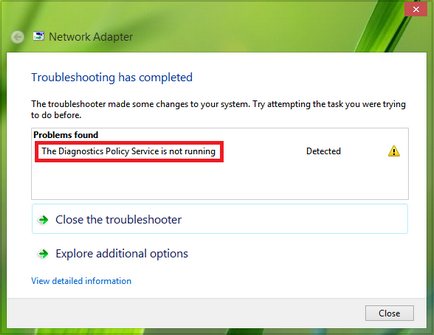
Angol nyelvű változata a hiba „Diagnosztikai Policy szolgáltatás nem fut,”
Ha hiba történik?
Ez a probléma általában akkor fordul elő, amikor a "Diagnosztikai Policy Service" (eng. «Diagnostic Policy Service»). megpróbálja elindítani, talált egy több hibát, majd leáll.
Leggyakrabban ez annak köszönhető, hogy az informális telepítve van a számítógépen (feltört) operációs rendszer verziója windose nem mindig működik megfelelően.
Ebben az esetben, a megjelenése ezen üzenet jelzi a hibát a hálózat, valamint a hiányzó több felhasználói jogok megváltoztatásához rendszer beállításait.

Oldja meg a problémát «politika nem fut»
Hogyan lehet megszabadulni a „Diagnosztikai Policy szolgáltatás nem fut,”
Ennek kijavításához diszfunkció javasoljuk, hogy használja többféleképpen, amit a későbbiekben kifejtem. A legtöbb esetben a helyreállítás stabil funkcionális diagnosztikai Policy Service hiányzik az első módszer, amely segít megszabadulni a hiba a számítógépen.
A módszer №1. Mi a parancssor használatával
Ezt a módszert statisztikailag elismerten a leghatékonyabb kijavítása „Diagnosztikai Policy szolgáltatás nem fut,” segítve a tagok abszolút többségével.
net localgroup adminisztrátorok / add NetworkService
net localgroup adminisztrátorok / add LocalService
Ha az angol nyelvű Windows, akkor ezeket a sorokat kell kinéznie:
net localgroup adminisztrátorok / add NetworkService
net localgroup adminisztrátorok / add LocalService
Sikeres lezárása után ezeket a parancsokat, indítsa újra a számítógépet, a probléma eltűnik.
Módszer №2. Állapotának ellenőrzése a szolgáltatás „Diagnosztikai Policy Service”
- Kattintson a „Start” a keresési mezőbe a services.msc, és nyomja meg az Entert.
- A szolgáltatások listájában, keresse meg a „Diagnosztikai Policy Service”, és kattintsunk rá duplán, hogy adja meg a beállításokat.
- Ellenőrizze, hogy a szolgáltatás fut, ha szükséges, az opciót „Indítás típusa” „Automatikus”, és mentse a változtatásokat.
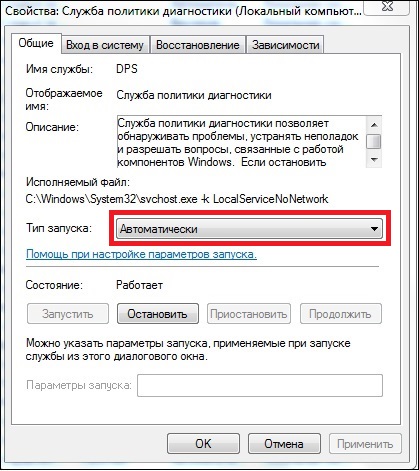
Állapotának ellenőrzése a szolgáltatás
Módszer №3. Vissza a hálózati beállításokat
Kezdés egy parancssort rendszergazdaként (ahogy meg van írva a fenti nem), és írja be a következő parancsokat, ne felejtsük el, hogy nyomja meg az ENTER mindegyik után:
netsh int ip reset c: \ log1.txt
netsh winsock reset: \ log2.txt
Indítsa újra a számítógépet.
Módszer №4. Frissítse a hálózati kártya driver
- Ide Eszközkezelő (kattintson a „Start” gombra, írja be a devmgmt.msc parancsot, és nyomja meg a keresési bar).
- Az eszköz listában, kattintson duplán a „Hálózati adapterek” a megjelenő listában keresse meg a hálózati kártya.
- Ha az egérrel rajta, jobb klikk, és válassza ki a „Illesztőprogram frissítése” (megáll az automatikus vezetők keresést.)
- Egy jó lehetőség lehet, hogy speciális programok automatikus driver frissítés (DriverPack Solution, vezetőoldali Booster, stb.)
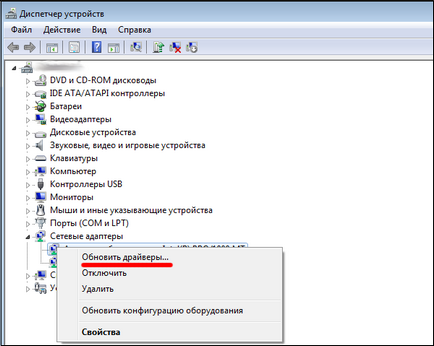
Frissítse az illesztőprogramot a hálózati kártya
Módszer №5. Módosítások a rendszerleíró adatbázis
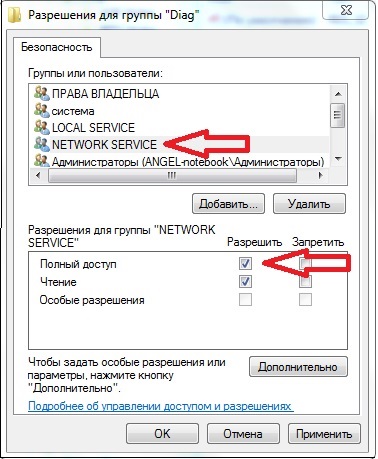
Módosításokat a nyilvántartási
következtetés
Az ok az üzenetek tekinteni rám az a labilis az említett szolgáltatás, ami oka lehet a helytelen változata az operációs rendszer windose, vagy hálózati problémák számítógépet. Hogy oldja meg a problémát a „Diagnosztikai Policy szolgáltatás nem fut,” Azt ajánljuk, hogy a felsorolt módszerek (különös figyelmet szentelve az első közülük), akkor segít létrehozni a stabilitást a számítógép.